.net framework 4.0跟.net framework 3.5区别在哪里?如何下载安装?
- 来源: 金舟软件
- 作者:Kylin
- 时间:2025-07-29 20:05:41

金舟DirectX·DLL一键修复
-
- 一款操作简单的系统修复工具,提供全面扫描、DirectX、运行库、系统DLL、手动修复五大模式,修复在电脑运行过程中,因dll文件异常导致的运行故障问题,提供稳定、可靠的修复服务。无论是常用的办公软件还是热门的游戏,若出现因dll文件缺失导致的报错,只需轻轻一点,我们的工具即可迅速定位并修复问题,让你的软件和游戏重新焕发活力!无需计算机基础,小白用户也能轻松使用,只需几步即可完成修复过程。
-

金舟DirectX·DLL一键修复
-
官方正版
-
纯净安全
-
软件评分:
 AI摘要
AI摘要
本文详细对比了.NET Framework 4.0和3.5的核心差异:4.0采用全新CLR运行时,体积更小且支持并行安装;3.5基于旧版CLR,需依赖早期组件。文章提供了两种安装方法:通过Windows功能启用3.5,或下载独立安装包安装4.0,并推荐使用第三方工具一键修复。针对常见安装错误给出解决方案,建议旧程序保留3.5,新项目选择4.0,两者可共存无冲突。
摘要由平台通过智能技术生成.NET Framework 4.0和3.5是微软开发框架中两个重要但技术差异显著的版本。以下从架构特性、兼容性、部署方式及安装实践等角度详解它们的区别与安装方法:
一、.NET Framework 4.0和3.5核心区别
✅1.架构与运行时
.NET 3.5:基于CLR 2.0运行时,本质是.NET 2.0+3.0扩展包(WCF/WPF/WF等),需依赖.NET
✅2.核心库
.NET 4.0:采用全新CLR 4.0运行时,独立运行不依赖旧版,支持并行模式(Side-by-Side),可与3.5共存。
关键差异:4.0的Client Profile是完整版的子集,移除了ASP.NET、Oracle驱动等服务器端组件。
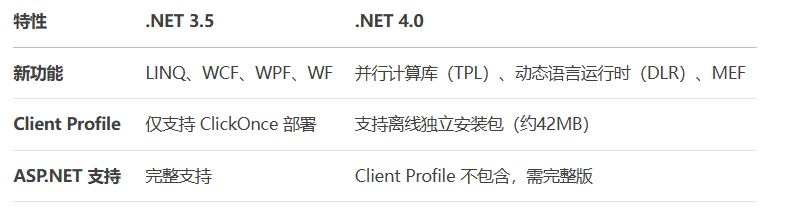
✅3.体积与部署
3.5完整版:约197MB(因包含2.0核心+扩展)。
4.0完整版:仅48MB(优化后无冗余)
二、.net framework下载与安装指南
①.NET 3.5安装(需系统集成)
在线安装(Win8/10/11):控制面板→“启用或关闭Windows功能”→勾选.NET Framework 3.5(含2.0/3.0)→自动从Windows Update下载。
离线安装(无网络时):dism /online /enable-feature /featurename:NetFx3 /All /Source:F:\sources\sxs /LimitAccess
⚠️需替换F:为系统安装盘或ISO中的sources\sxs路径

②.NET4.0安装(独立安装包)
官方下载:Microsoft .NET Framework 4.0(独立安装包)
运行下载的.exe安装程序;按向导完成安装,重启生效。
⚠️注意:Win10默认自带4.8版本,若需4.0可能需手动启用或解决冲突(见下文“常见问题”)
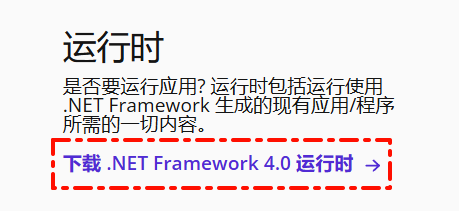
③.NET Framework 4.0和3.5一键下载安装
除了上面两种常规的方式进行.NET Framework 4.0和3.5的下载和安装,我们还可以使用金舟DirectX·DLL一键修复等第三方运行库下载管理软件,只需要访问金舟办公软件官网,直接搜索该软件,下载安装。
运行软件,会自动开始扫描电脑软件硬件驱动、dll、运行库等是否需要更新、修补。点击左侧菜单栏,在.NET运行库中选择想要下载的版本基本。
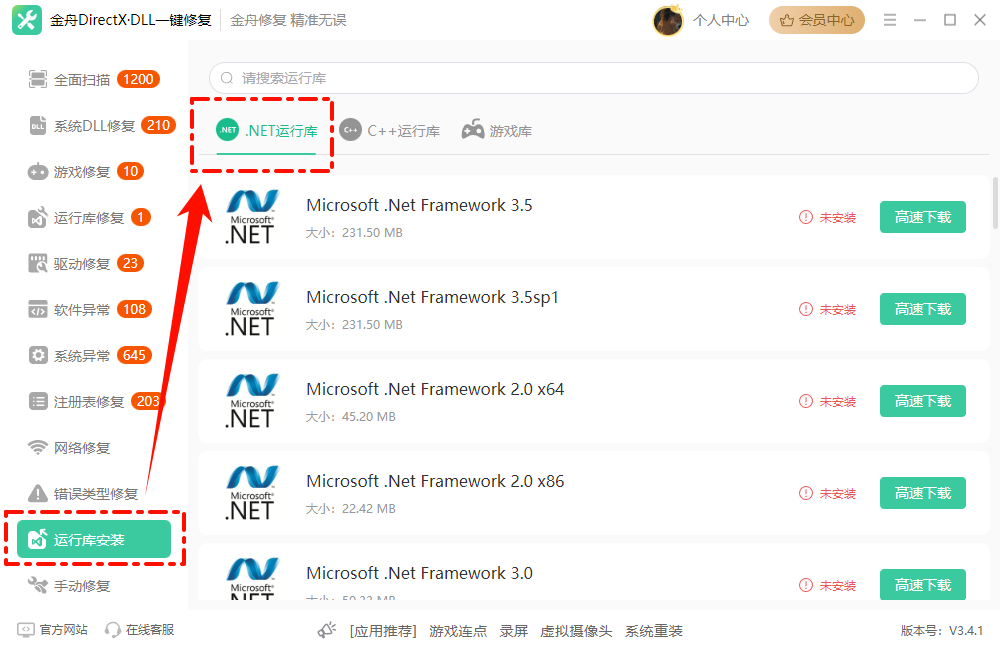
三、.NET Framework下载安装职中常见问题与解决
⚠️1、安装失败(错误0x800F081F)
原因:系统无法定位安装源(常见于3.5)。
解决:停止Windows Update服务→重命名C:\Windows\SoftwareDistribution→重启服务后重试。
⚠️2、Win10无法安装.NET4.0
确保系统为最新版(如Win1020H2+);尝试通过Windows更新安装(设置→更新→检查更新)。
四、.NET Framework 4.0和3.5版本选择建议
1️⃣保留3.5:需运行旧程序(如XP时代应用)、使用WCF/WF3.5专属功能。
2️⃣升级4.0+:开发新桌面应用(ClientProfile更轻量)、需TPL/DLR等新特性。
3️⃣共存可行:二者可同时安装,无冲突。
.net framework 4.0跟.net framework 3.5区别主要体现在核心库、架构与运行时和体积大小。不管是3.5还是4.0,都在文中提及了下载安装方式,如果是电脑新手,建议直接使用第三方运行库软件一键更新安装。希望可以解答你的疑惑。
推荐阅读:
温馨提示:本文由金舟软件网站编辑出品转载请注明出处,违者必究(部分内容来源于网络,经作者整理后发布,如有侵权,请立刻联系我们处理)
 已复制链接~
已复制链接~





































































































































